Jak odrzucić połączenie na Samsung Galaxy J1
Nie chcesz, aby przeszkadzały Ci nieistotne numery lub kontakty? W tym artykule poprowadzę Cię przez proste kroki, które pozwolą Ci na skuteczne odrzucanie połączeń na Samsung Galaxy J1.
1. Korzyści z odrzucania połączeń na Samsung Galaxy J1
| Korzyść |
Opis |
| Uniknięcie niepokoju |
Pomaga uniknąć niepożądanych rozmów i przeszkód w codziennym życiu. |
| Kontrola połączeń |
Daje możliwość zarządzania tym, kto może się z nami skontaktować. |
| Oszczędność czasu |
Eliminuje potrzebę odpowiadania na niechciane połączenia. |
2. Instrukcja odrzucania połączeń na Samsung Galaxy J1
Postępuj zgodnie z poniższymi krokami:
- Krok 1: Otwórz Ustawienia połączeń
Na ekranie głównym wybierz Telefon > Przejdź do Rejestru > Wybierz ikonę trzech kropek > Wybierz Ustawienia.

- Krok 2: Wybierz Połączenia
Tutaj możesz wybrać opcję Zadzwoń.
- Krok 3: Odrzuć połączenie
Następnie wybierz opcję Odrzuć połączenie.

- Krok 4: Wybierz listę Automatycznie odrzucaj
Następnie wybierz listę automatycznego odrzucania.

- Krok 5: Dodaj kontakty lub numer telefonu
Możesz wybrać ikonę plusa, aby dodać kontakty lub numery telefonów do listy odrzucania.

- Krok 6: Wprowadź numer telefonu lub wybierz kontakt
Teraz wprowadź numer telefonu, któremu chcesz odmówić lub wybierz numer telefonu dostępny na liście kontaktów.

Za pomocą tych prostych kroków możesz już skutecznie odrzucać połączenia na Samsung Galaxy J1. Mam nadzieję, że ten artykuł Ci pomoże!
Może jesteś zainteresowany:
Powodzenia!







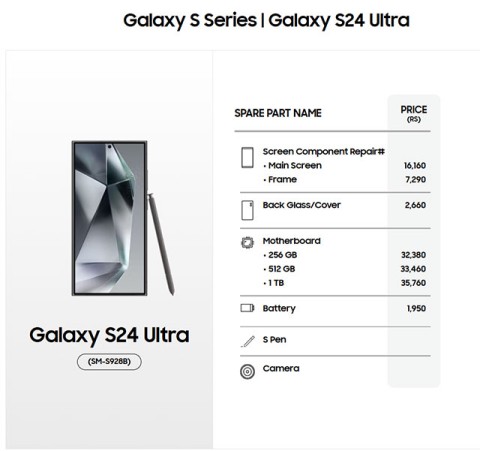
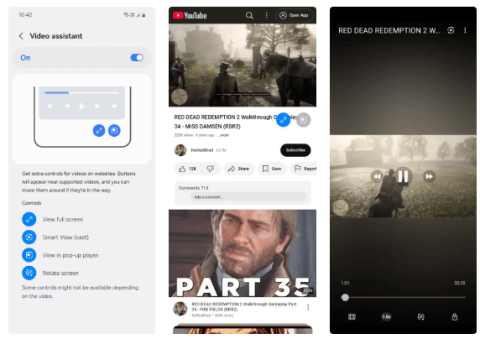


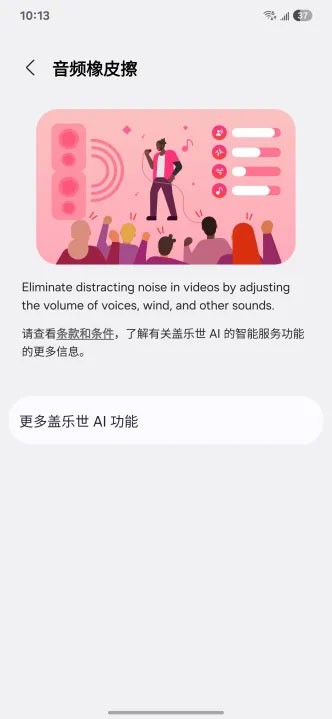



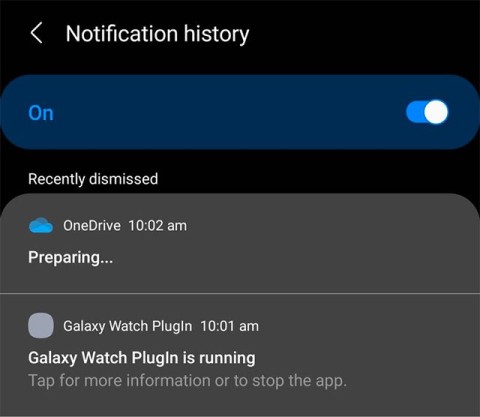

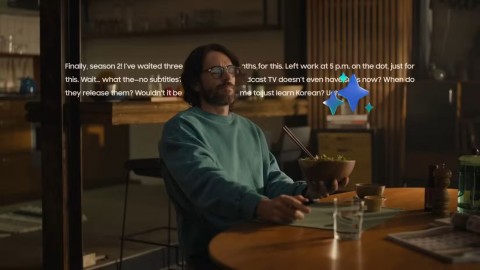
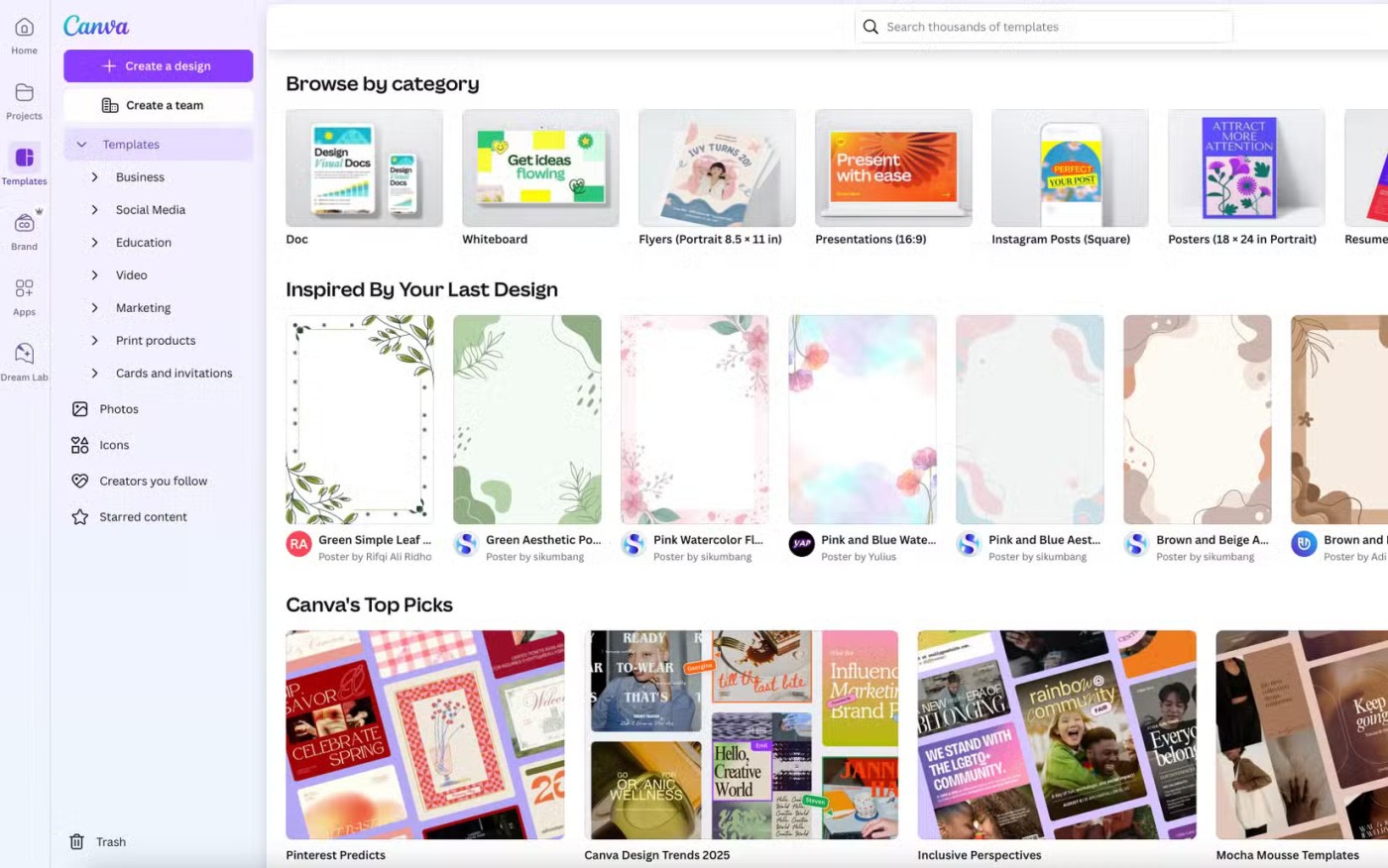

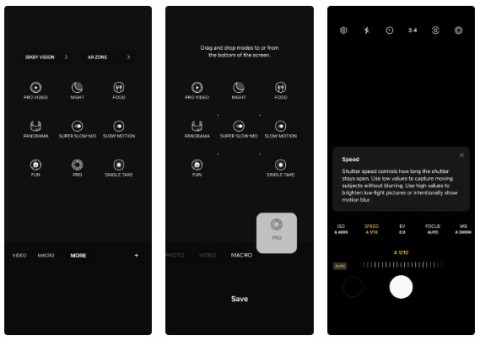











Mirek IT -
Naprawdę przydatny post! Dobrze wiedzieć, że są takie opcje. Dzięki!
Jakub -
Można w ten sposób odrzucać tylko dzwoniące numery, czy też można dodać jakieś zastrzeżenia
Piotr -
Podczas korzystania z tego przewodnika nie miałem żadnych problemów. W końcu spokój
Pawel -
Ciekawe, bo zawsze myślałem, że to skomplikowane, a tu taka łatwizna
Dominika -
Może przesadzam, ale czułam się jakbym wygrała w loterii, gdy to odkryłam.
Rafał -
Jeśli każdy telefon mógłby być tak łatwy do obsługi, miałbym więcej czasu dla siebie.
Marta KT -
Bardzo przydatne instrukcje! Zawsze denerwowały mnie te spamowe połączenia.
Kamil -
Ciekawe, czy będą aktualizacje, które dodadzą nowe funkcje? Czas pokaże
Bartek -
Znalazłem problem z aplikacjami, które wykrywają te numery. Jakie macie doświadczenia
Hania -
Fajna robota! Instrukcje są jasne, a ja znów czuję się bezpiecznie ze swoim telefonem.
Victor -
Naprawdę potrzebowałem tego artykułu! Teraz mogę spokojnie prowadzić rozmowy
Zbyszek -
Czy można dodać więcej numerów do odrzucania w ustawieniach? Jak to zrobić
Marlena -
Super Q&A! Ktoś wie, jak ustawić cichy tryb dla tych połączeń
Karol -
Czy ktoś wie, jak sprawdzić, które numery są zablokowane? Potrzebuję pomocy
Ula -
Znacie może inne metody na pozbycie się natrętnych połączeń? Będę wdzięczna za polecenia
Sylwia -
Możliwe, żeby dodali coś jeszcze? Nie wiem, czy warto czekać na kolejną aktualizację.
Krzysiek -
Nieco się gubię w tych opcjach. Jak się dostosować, aby mieć spokój?
Magdalena -
Mam nadzieję, że te wskazówki pomogą wielu innym użytkownikom. dzięki za podzielenie się tym
Adam123 -
Czy ktoś mógłby mi powiedzieć, jak to działa w innych modelach Samsung? Mam Galaxy S7.
Kasia z Warszawy -
Wow, właśnie to odkryłam! Mój telefon już nie dzwoni co chwilę. Dziękuję!
Ela Miau -
Teraz mam już możliwość odrzucania niechcianych połączeń. Super
Beata -
Odkrycie tego sposobu to jak znalezienie skarbu. Dzięki, autorze
Agnieszka -
Dzięki za podzielenie się tym! Moje życie stało się o wiele łatwiejsze
Jarek -
Czy ta opcja działa również na innych markach? Chciałbym to wypróbować
Natka -
Odrzucanie połączeń to dopiero początek! Mam jeszcze kilka kwestii do wyjaśnienia
Majka -
Dzięki za te instrukcje! Sprawy się ułatwiają, a moje nerwy mniej zszargane
Karolina -
Właśnie tego mi brakowało w moim życiu. Dziękuję za wstrząsające rozwiązanie
Zuzia -
Czasami po prostu nie mogę znieść tych wszystkich nieznanych numerów. Dzięki za pomoc
Kristof -
Świetna robota! Teraz mogę wreszcie cieszyć się ciszą
Inga -
Jakie inne funkcje Galaxy J1 są przydatne? Chciałabym dowiedzieć się więcej
Szymon -
Znacie może sposób na blokowanie dodatkowych numerów? Chciałbym to zrobić w swojej aplikacji!
Wojtek -
Fajnie, że są takie instrukcje! Miałem problem z dzwoniącymi telemarketerami
Igor -
Może trzeba włączyć tryb samolotowy na noc? Dobrze byłoby mieć spokój.
Ola -
Fajny artykuł! Już nie mogę się doczekać, jak sprawdzę to w praktyce
Lukasz -
Hurma! Odrzucę wszystkie niechciane połączenia! Świetny tutorial
78Janek -
Ciekawostka! Teraz mogę unikać tych wszystkich irytujących spamów. Super!
Hania -
To naprawdę ułatwia życie! Nie wiem, jak wcześniej żyłam bez tej funkcji
Kasia -
Świetne wskazówki! Od kilku dni próbowałem znaleźć sposób na odrzucanie połączeń. Dzięki!
Sebastian 6789 -
Proszę o więcej takich wpisów. Chciałbym dowiedzieć się więcej na temat ustawień mojego telefonu